Standard Connection Method
Step 1
1. Voor Windows-gebruikers plaatst u de CD die bij de printer is geleverd en voert u de installatie uit.
als u de installatie-CD die bij uw product is geleverd niet hebt of als u een Mac-gebruiker bent, download dan de handleidingen en software om verder te gaan.
2. Wanneer het eerste scherm verschijnt, klikt u op .
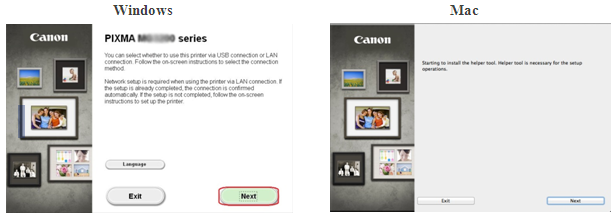
<alleen Mac-gebruikers>
wanneer het volgende scherm verschijnt, typt u uw wachtwoord om het hulpgereedschap te installeren en klikt u op
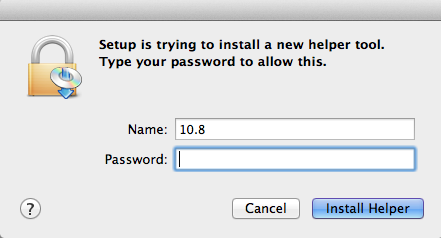
wanneer het volgende scherm verschijnt, klikt u op
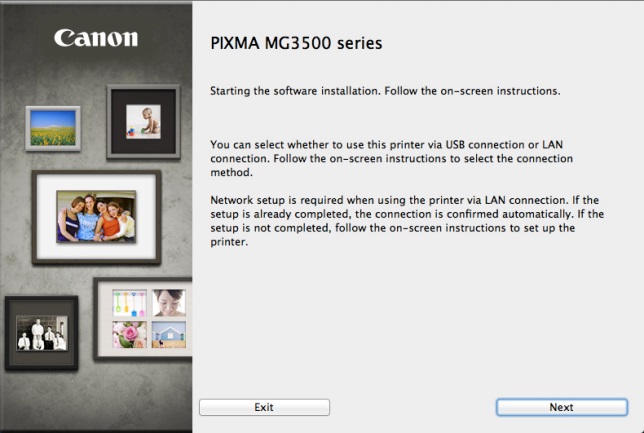
let op: een scherm wordt weergegeven waarin u wordt gevraagd om te kiezen tussen een USB-of draadloze verbinding, selecteer .
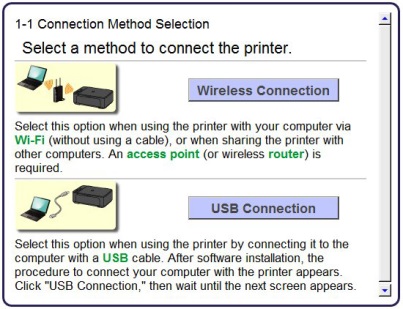
3. Controleer of de printer is ingeschakeld, controleer of de AAN / UIT-lamp is ingeschakeld en klik vervolgens op .
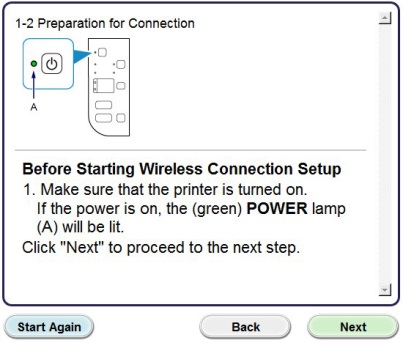
Stap 2
1. Klik .
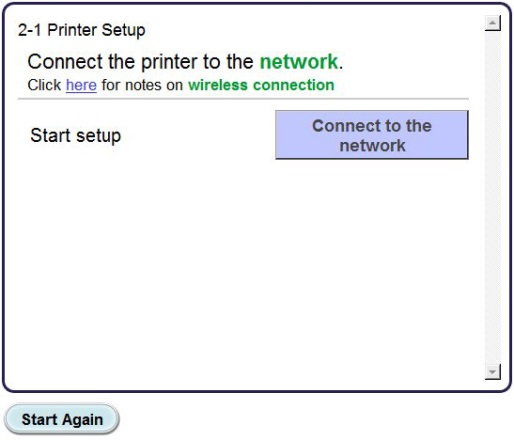
2. Wanneer het volgende scherm verschijnt, klikt u op .
let op: voor Windows XP-gebruikers wordt de installatiemethode kabelloos niet ondersteund, Selecteer de methode en ga verder met stap 5.
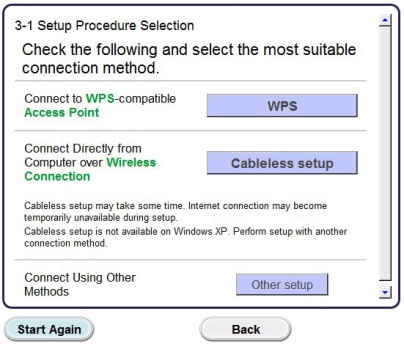
3. Wanneer het scherm verschijnt, houdt u de printerknop (A) ingedrukt totdat de oranje alarmlamp (B) 2 keer knippert en laat u deze na de tweede flits los.
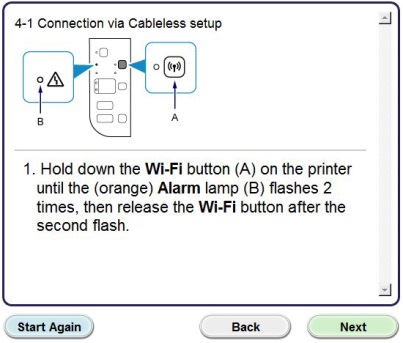
4. Bevestig dat de (blauwe) Wi-Fi lamp (A) snel knippert en de (groene) power lamp brandt. Klik .
Opmerking:: Uw netwerkverbinding wordt tijdelijk uitgeschakeld tijdens de installatie.
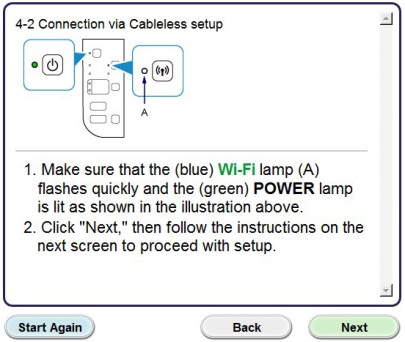
klik .
5. Alleen Windows XP-gebruikers, selecteer
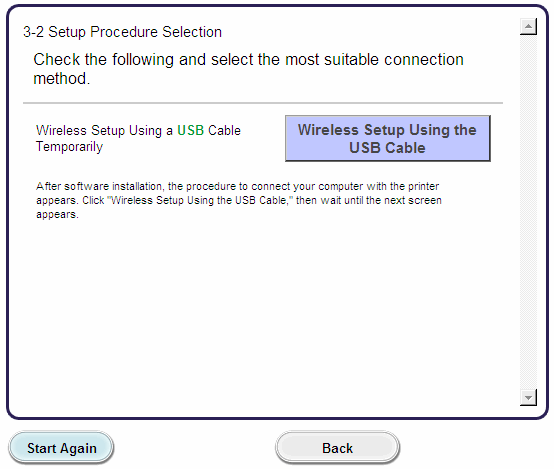
Stap 3
1. Wanneer het volgende scherm verschijnt, selecteert u uw regio en klikt u vervolgens op .
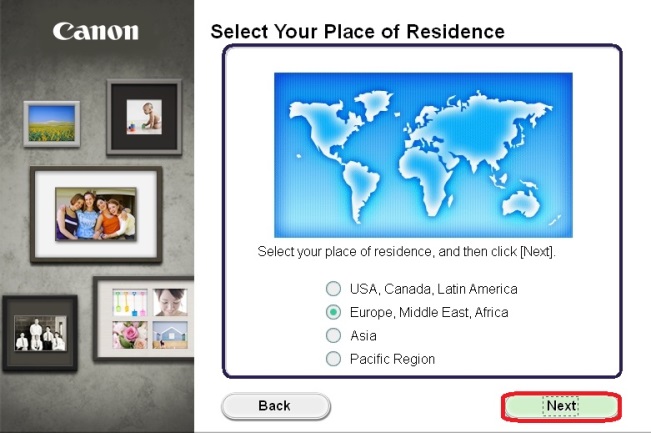
2. Wanneer het volgende scherm verschijnt, selecteer uw woonplaats en klik vervolgens op .
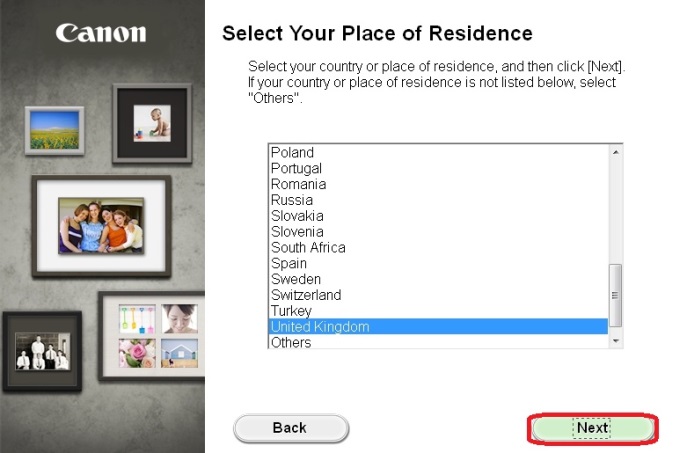
3. Wanneer het volgende scherm verschijnt, selecteert u de software die u wilt installeren en klik vervolgens op . Als u niet zeker weet welke software u wilt installeren in dit stadium, maak je geen zorgen, als je altijd kunt verwijderen in een later stadium als je wilt.
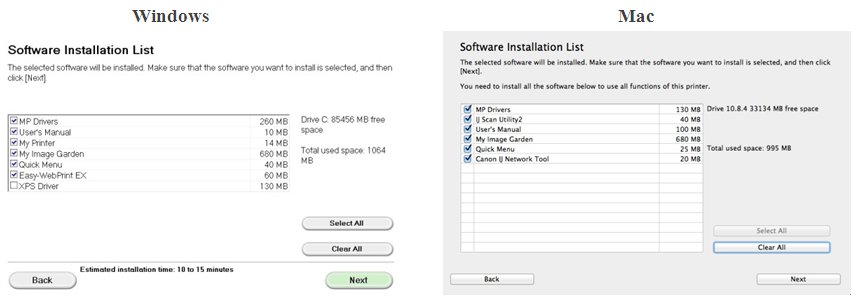
4. Wanneer het volgende scherm verschijnt, klikt u op om akkoord te gaan met de licentieovereenkomst voor eindgebruikers.
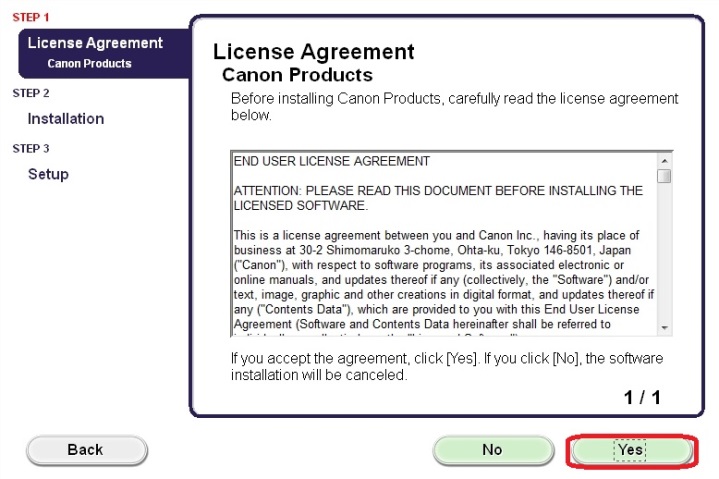
<alleen Windows-gebruikers>
wanneer het volgende scherm verschijnt, klikt u op .
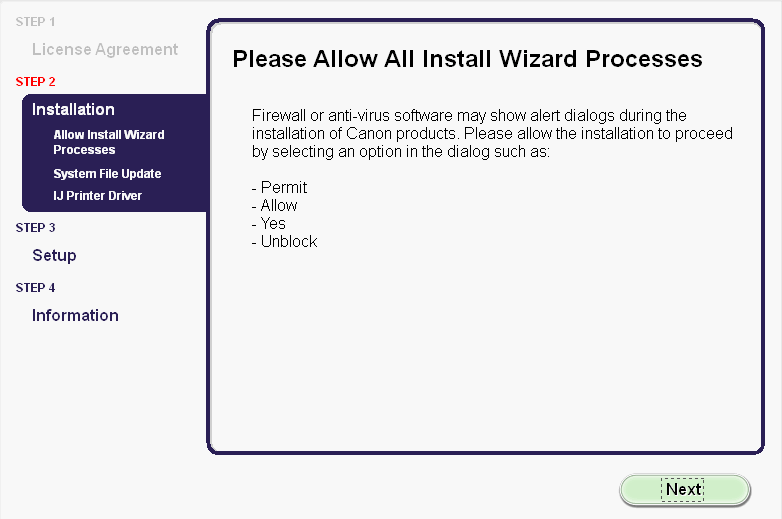
5. Het volgende scherm geeft het model van uw printer en de naam (of SSID) van uw draadloze netwerk.
Windows (exclusief Windows XP-gebruikers))
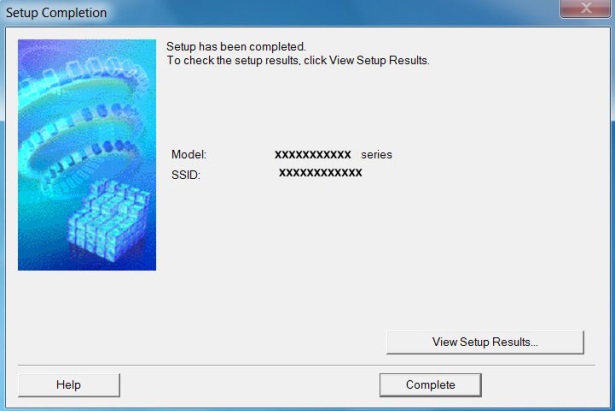
klik .
hiermee is de Windows Cableless setup beëindigd.
voor Windows XP-gebruikers of gebruikers waarbij de printer niet kon worden gedetecteerd, gaat u verder met de USB-installatie zoals beschreven in Stap 6.
<alleen Mac-gebruikers>
wanneer het volgende scherm verschijnt, klikt u op
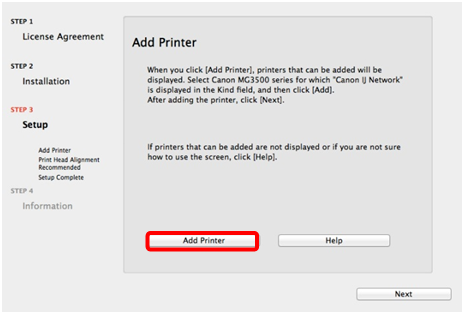
selecteer in het volgende scherm de stuurprogrammaversie en klik op .
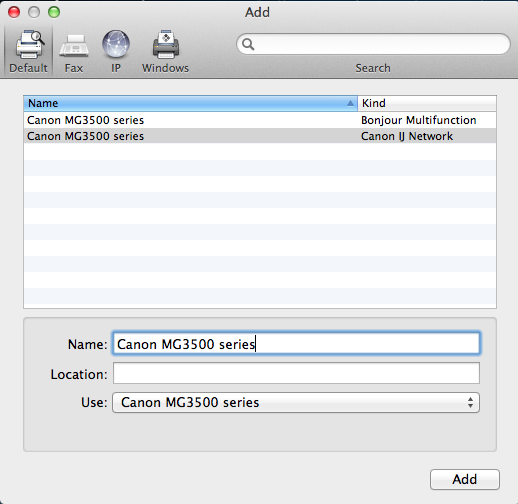
Klik om de installatie te voltooien.
hiermee eindigt de Mac Cableless-setup.
voor gebruikers waar de printer niet kon worden gedetecteerd, ga dan verder met de USB-installatie zoals beschreven in Stap 6.
USB-kabel instellen voor Windows XP-gebruikers en waar de netwerkverbinding niet werd gedetecteerd
6. Selecteer en klik vervolgens op .
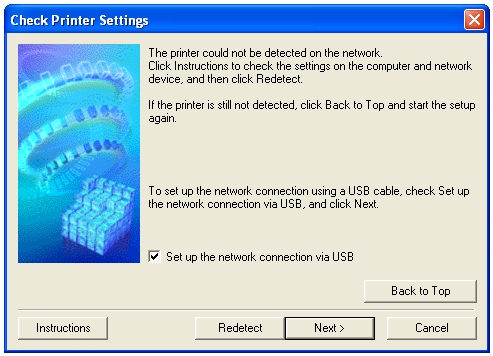
7. Wanneer het volgende scherm verschijnt, sluit u de printer aan op uw computer met behulp van de meegeleverde USB-kabel. Dit is de kabel met het  symbool op de connector.
symbool op de connector.
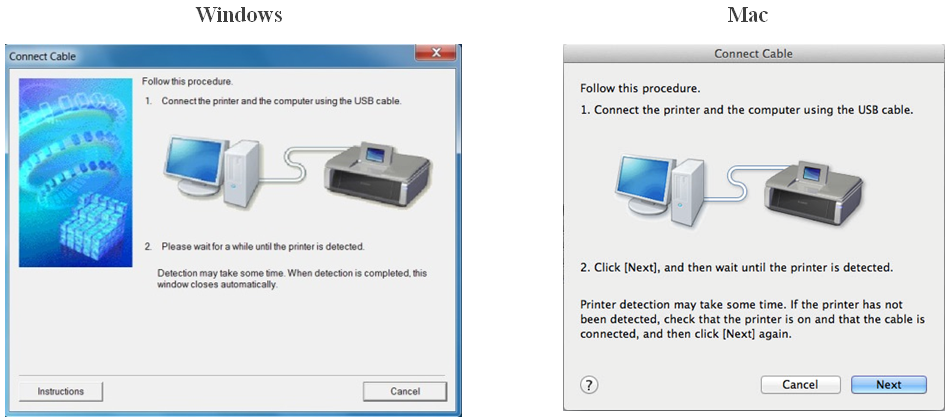
voor Mac-gebruikers, Klik .
8. Zodra uw printer is gedetecteerd, verschijnt het volgende scherm.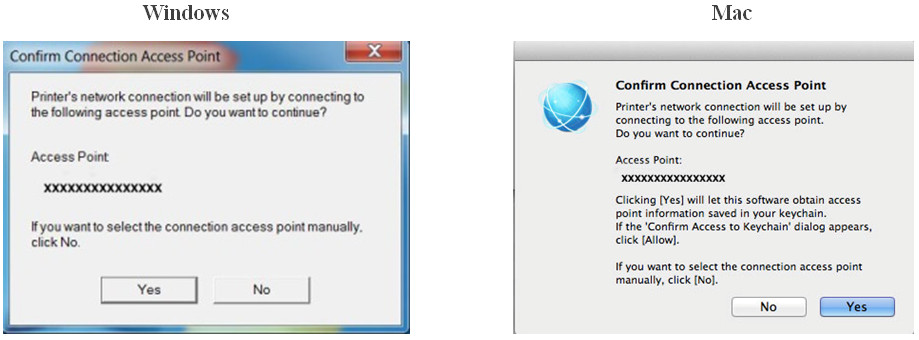
de naam van het toegangspunt waarmee uw computer is verbonden wordt weergegeven (waar “xxxxxxxxxxxxx” wordt weergegeven).
als dit het draadloze netwerk is waarmee u uw printer wilt verbinden, klikt u op .
<alleen voor Mac-gebruikers>
wanneer het volgende scherm verschijnt, klikt u op .
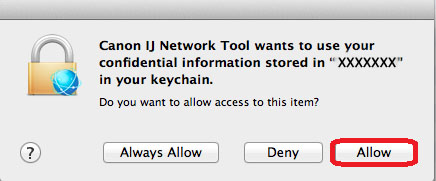
9. Koppel de printer los van de computer en klik op het volgende scherm .
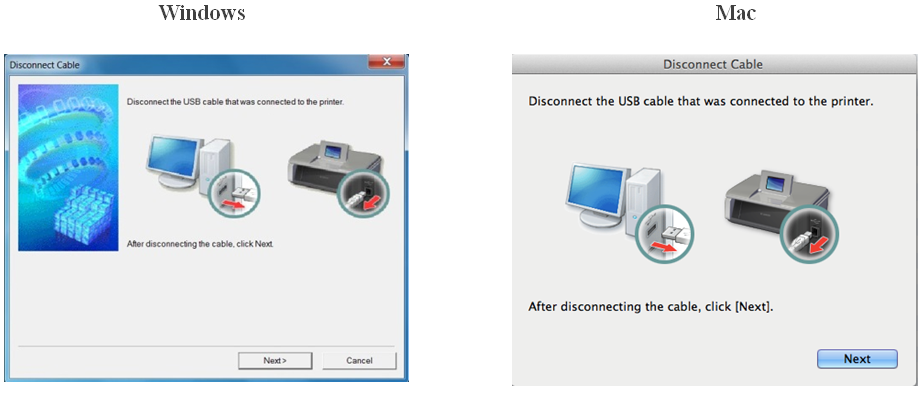
<alleen Windows>
wanneer het volgende scherm verschijnt, klikt u op .
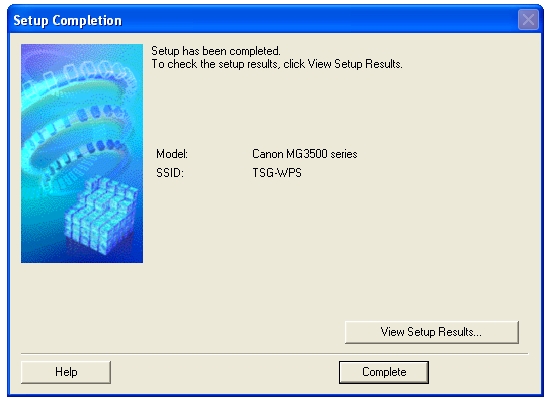
hiermee is de Windows setup beëindigd.
<alleen voor Mac-gebruikers>
zodra uw printer is gedetecteerd, verschijnt het volgende scherm met de naam van het toegangspunt waarmee uw computer is verbonden (waar “xxxxxxxxxxxxx” wordt weergegeven). Klik .
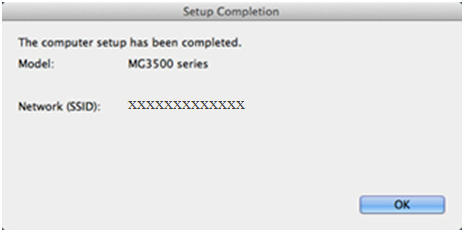
wanneer het volgende scherm verschijnt, klikt u op .
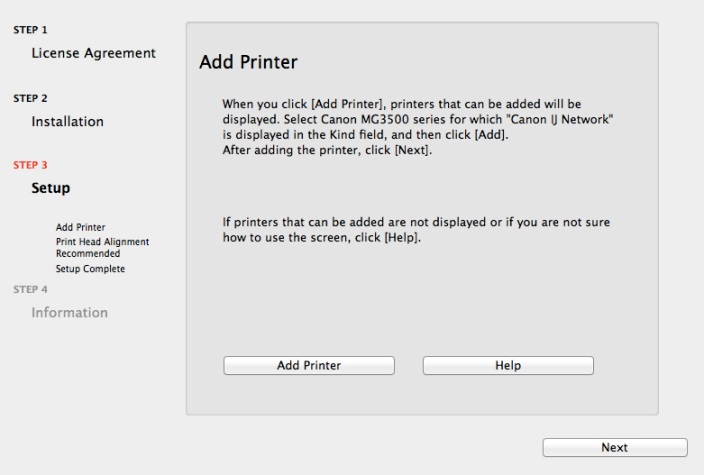
selecteer in het volgende scherm de stuurprogrammaversie en klik op .
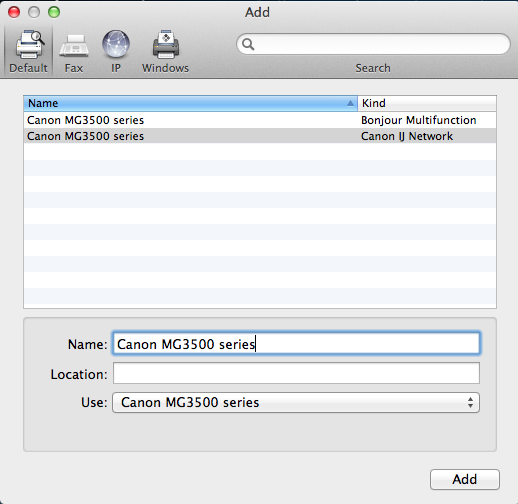
Klik om de installatie te voltooien.
hiermee is de Mac-instelling beëindigd.
als de draadloze installatie nog steeds mislukt na het volgen van deze handleiding, neem dan contact met ons op voor verdere hulp.